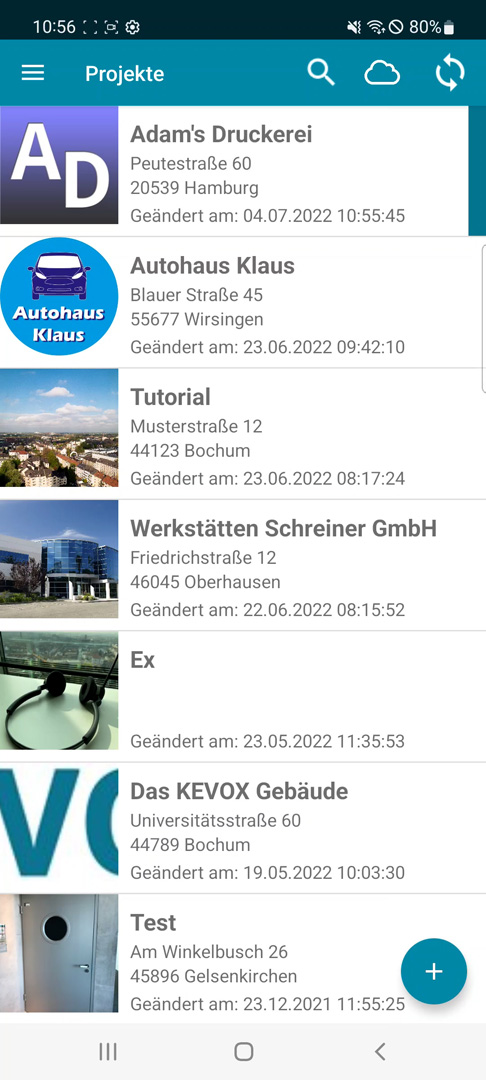Um Ihren KEVOX GO Account mit KEVOX MANAGEMENT zu verknüpfen, benötigen Sie eine KEVOX MANAGEMENT Premium Lizenz oder höher, sowie die Administratorenrechte in KEVOX MANAGEMENT. Für den KEVOX GO Account können Sie eine beliebige Lizenz nutzen.
Eine Verbindung zwischen KEVOX GO und KEVOX MANAGEMENT herstellen
Die Vorbereitung für eine Verbindung zwischen KEVOX GO und KEVOX MANANGEMENT erfordert drei Schritte:
1. In KEVOX MANAGEMENT: Fordern Sie unter System > Systemverwaltung > GO Registrierung einen Code an.
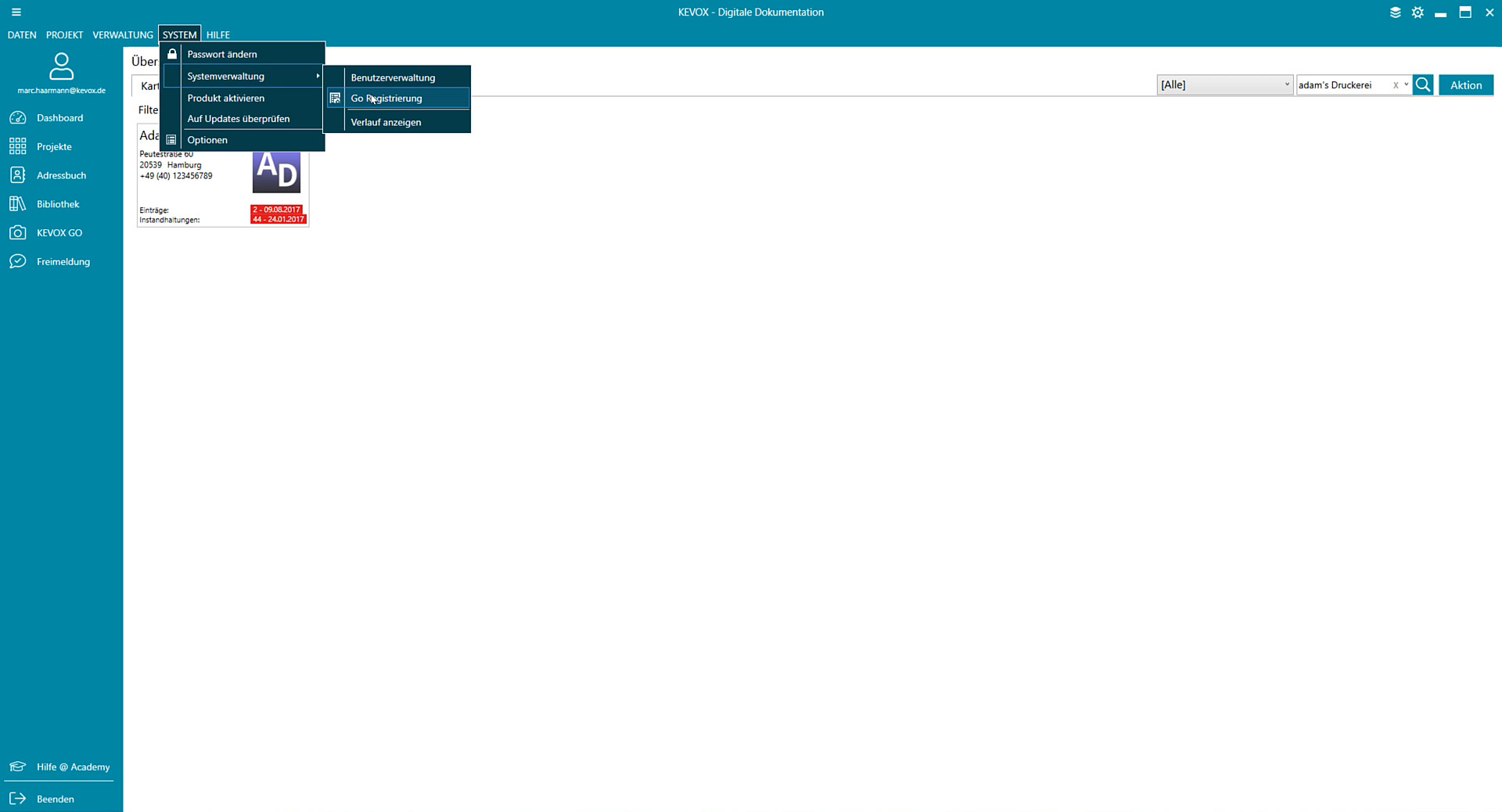
2. In KEVOX GO: Geben Sie den durch KEVOX MANAGEMENT angeforderten Verbindungscode in KEVOX GO in den Optionen unter Optionen > Verbindung ein.
Optionsmenü in IOS: Unten rechts als Symbol
Optionsmenü in Android: Wischen Sie einmal nach rechts
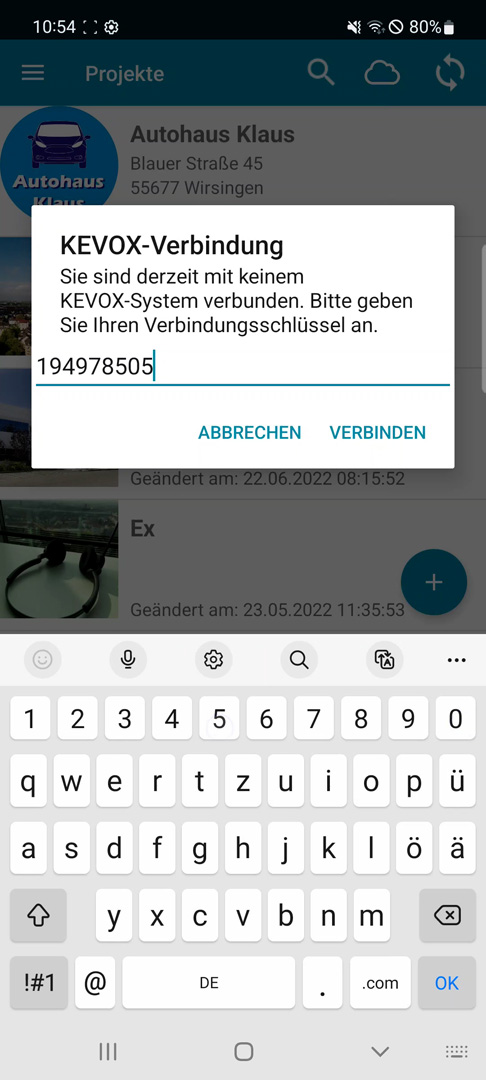
3. In KEVOX MANAGEMENT: Registrieren Sie die Emailadresse des KEVOX GO Accounts im Adressbuch von KEVOX MANAGEMENT, um dieser Email-Adresse Projekte zuordnen zu können.
Die Email Adresse muss einer Person (Mitarbeiter) zugeordnet sein. Eine reine Firmenadresse ohne Mitarbeiter kann nicht verknüpft werden.
Tipp für Freiberufliche KEVOX GO User: Legen Sie Ihren Namen sowohl als Firmenadresse, als auch als Mitarbeiter an.
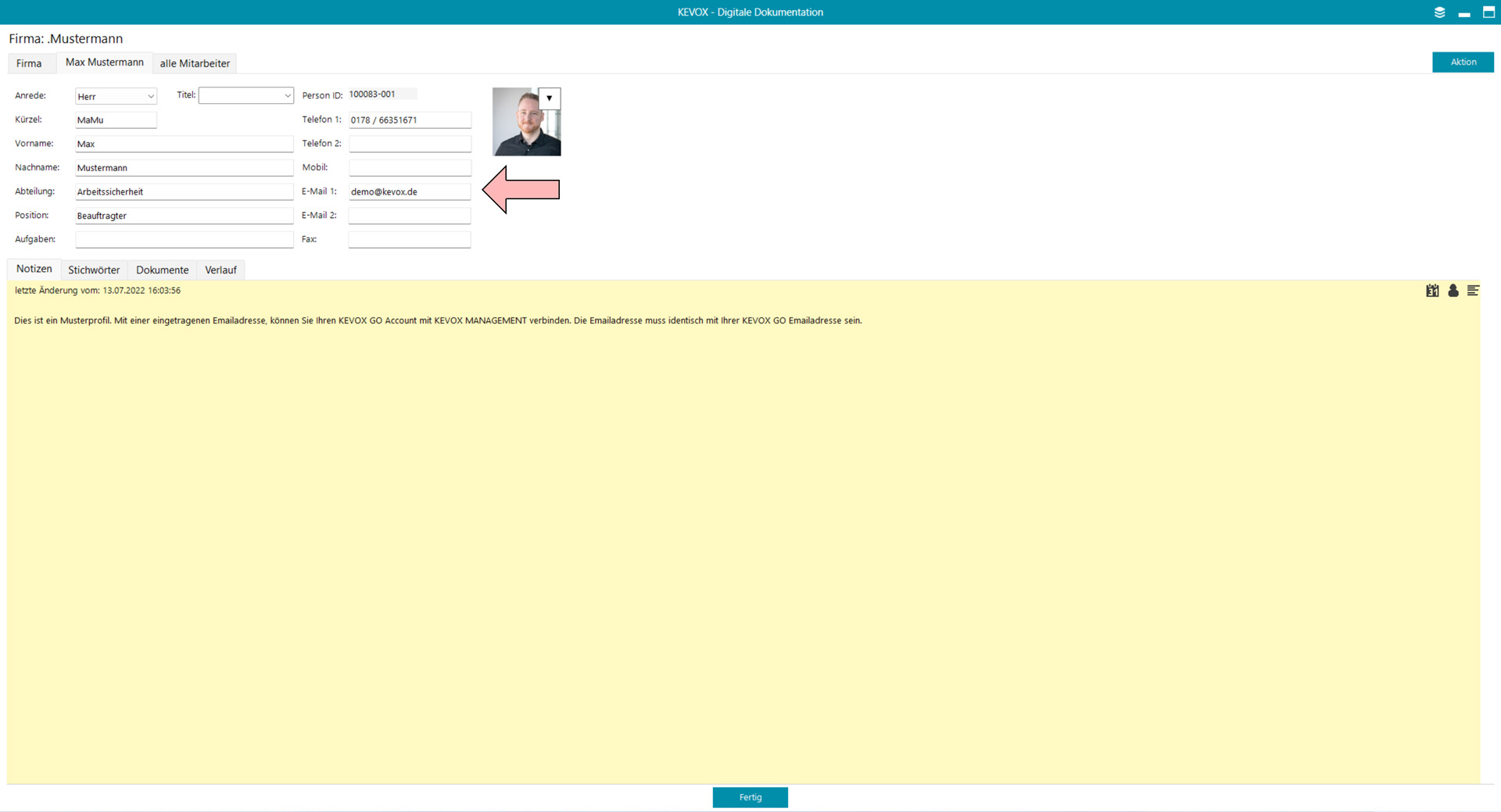
Ein KEVOX MANAGEMENT Projekt für KEVOX GO Nutzer freigeben
Ist die Verbindung zwischen beiden Apps hergestellt und die Email Adresse des GO-Users im Adressbuch von KEVOX MANAGEMENT hinterlegt, rufen Sie das freizugebende Projekt auf und wählen Sie in den Randoptionen auf der linken Seite den Menüpunkt „mehr“ auf. In der folgenden Übersicht gehen Sie unter den Menüpunkt „Go“, bestätigen, dass das Projekt für KEVOX GO freigegeben werden soll und wechseln auf den Reiter „Projekt Konfiguration“. Setzen Sie nun ein Häkchen für den KEVOX GO-User, den Sie verbinden wollen. Das Projekt wird nun mit dem entsprechenden KEVOX GO Account verbunden.
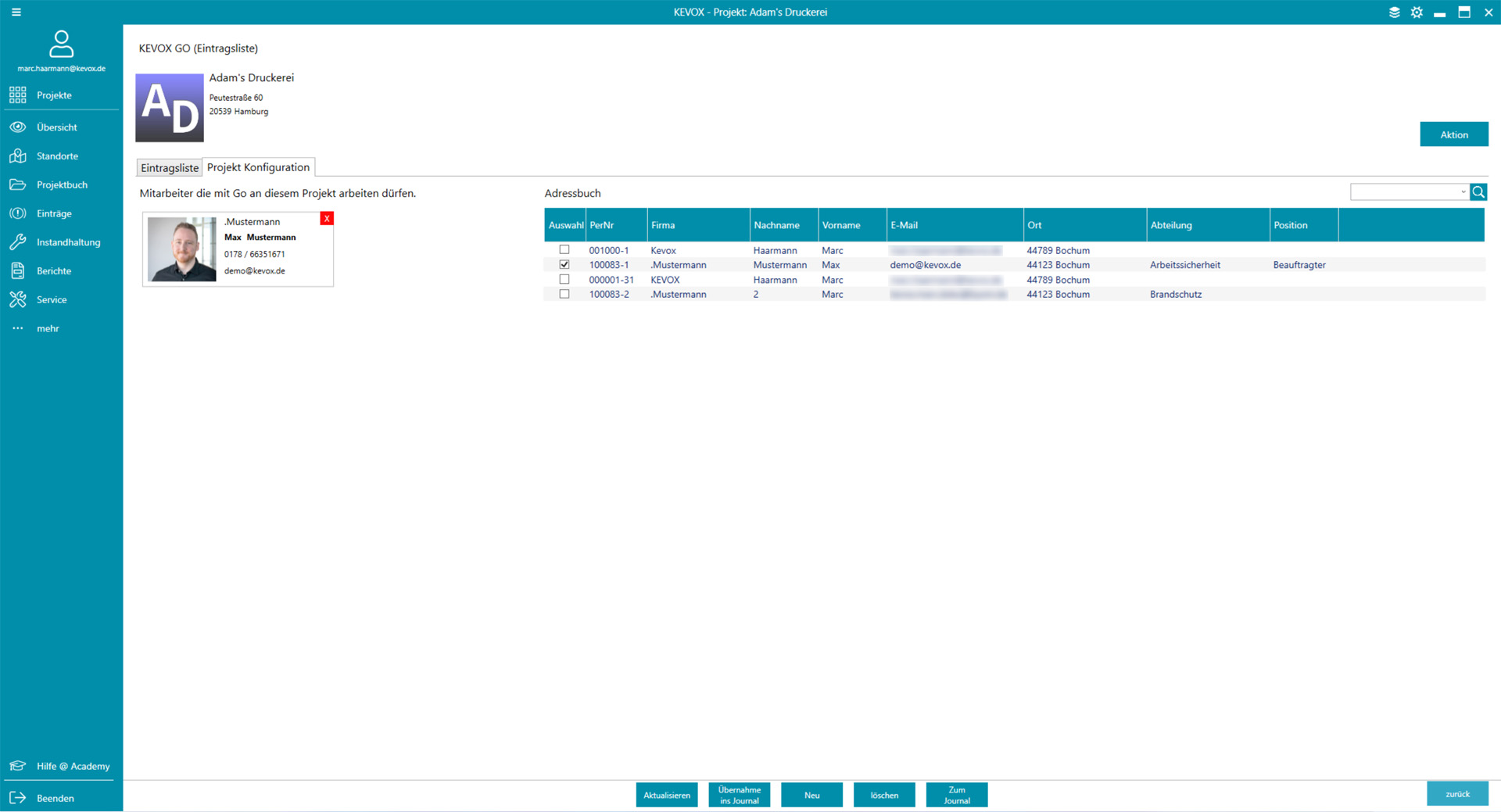
Standortdaten übertragen: Um die Standorte (z.B. Gebäude, Etage und Raumunterteilung) des KEVOX MANAGEMENT Projektes an KEVOX GO zu übertragen, klicken Sie in der Projektkonfiguration auf "Aktion" und wählen die Option "Standorte veröffentlichen".
Gehen Sie anschließend in die Projektübersicht in die KEVOX GO Benutzeroberfläche und aktualisieren Sie die Übersicht. Das freigegebene Projekt erscheint nun innerhalb der Liste. Freigegebene Projekte sind mit einem blauen Rand markiert. Der Go-User kann nun Einträge erstellen, die den Bauteilen im verknüpften Management Account zugeordnet werden können.